Installation des Visual Studio® Hilfesystems
Das lokale TwinCAT 3 Information System wird in das Visual Studio® Hilfesystem (Microsoft Help Viewer) installiert. Das Visual Studio® Hilfesystem ist in Abhängigkeit von der Visual Studio® Version fester Bestandteil von Visual Studio® oder muss separat installiert werden.
- Hilfesystem von Visual Studio 2010
- Hilfesystem von Visual Studio 2012 / 2013 / 2015
- Hilfesystem von Visual Studio 2017 / 2019
Hilfesystem von Visual Studio® 2010
Für die Anzeige und Nutzung des lokal installierten TwinCAT 3 Information Systems ist das Hilfesystem Help Viewer 1.0 oder 1.1 notwendig.
Mit der Installation von Visual Studio® 2010 installieren Sie automatisch Help Viewer 1.0. Mit der Installation des Service Pack 1 für Visual Studio® 2010 können Sie Help Viewer 1.1 installieren.
Download Visual Studio® 2010 Service Pack 1
Das Service Pack 1 können Sie auf der Webseite My.VisualStudio.com über Ihr Visual-Studio-Abonnementkonto herunterladen.
Hilfesystem von Visual Studio® 2012 / 2013 / 2015
Für die Anzeige und Nutzung des lokal installierten TwinCAT 3 Information Systems ist in Abhängigkeit von der Visual Studio® Version eines der folgenden Hilfesysteme notwendig:
Visual Studio® 2012: Help Viewer 2.0
Visual Studio® 2013: Help Viewer 2.1
Visual Studio® 2015: Help Viewer 2.2
Die Hilfesysteme sind standardmäßig in der Installation von Visual Studio® 2012 / 2013 / 2015 enthalten.
Hilfesystem von Visual Studio® 2017 / 2019
Für die Anzeige und Nutzung des lokal installierten TwinCAT 3 Information Systems ist das Hilfesystem Help Viewer 2.3 notwendig.
Das Hilfesystem ist im Unterschied zu vorherigen Visual Studio® Versionen nicht mehr fester Bestandteil von Visual Studio®, sondern wird als optionale Komponente bei der Installation von Visual Studio® 2017 / 2019 zur Verfügung gestellt.
Visual Studio® Hilfesystem installieren
Sie installieren das Hilfesystem als Komponente bei der Installation von Visual Studio® 2017 / 2019.
- Das Setup für Visual Studio® 2017 / 2019 wurde aufgerufen.
- 1. Klicken Sie auf die Registerkarte Individual components.
- 2. Wählen Sie im Bereich Code tools die Komponente Help Viewer aus.
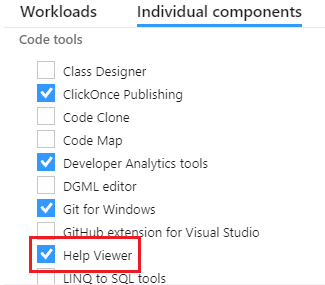
(Quelle: https://docs.microsoft.com/de-de/visualstudio/ide/microsoft-help-viewer-installation?view=vs-2017) - 3. Setzen Sie die Installation von Visual Studio® 2017 / 2019 fort und schließen Sie die Installation ab.